Ubuntuから MFC-J825Nへ出力
 製品にはCD-ROMが付属しているが、Brotherのサイトを確認するとWindows版は2011/12/2付の新しい版 v.B1 が載っていた。 さくっと新版をダウンロードしインストール。 特に問題もなく終了。 ネットワーク上のMFC-J825Nを認識し、プリントok。 Windows7搭載機はPC初号機から始め、弐号機、HPノートPCと続けてセットアップ完了。
製品にはCD-ROMが付属しているが、Brotherのサイトを確認するとWindows版は2011/12/2付の新しい版 v.B1 が載っていた。 さくっと新版をダウンロードしインストール。 特に問題もなく終了。 ネットワーク上のMFC-J825Nを認識し、プリントok。 Windows7搭載機はPC初号機から始め、弐号機、HPノートPCと続けてセットアップ完了。残りはUbuntu11.10 搭載のDELL XPS M1210とPC参号機だ。
MFC-J825NのLinux用プリンタドライバ
BrotherのサイトにはLinux用のドライバが用意されている。 BrotherはMFC-410CNの時もそうだったが、LinuxDistributionにに積極的にドライバ等のSWを提供してくれていて、最近ではメジャー勢力となったUbuntuもちゃんと対象になっている。
で、肝心のMFC-J825Nにもちゃんとドライバを提供してくれているのは嬉しい限りだ。 インストールパッケージとして rpm と deb形式が準備されていて、Ubuntuはもちろん deb 形式を選択する。
ちなみにBrotherでMFC-J825Nでの動作確認したUbuntuのバージョンは 10.10 までとの事だったが、11.10でも動作した。(簡単なプリント出力のみで、複雑な図形等の出力はしてない。何かしらの問題はあるかもしれない。)
>> MFC-J825N|Linuxプリンタドライバ
上記サイトから下記の2つのファイルをダウンロードする。
| ドライバ名 | ファイル名 |
|---|---|
| LPD/LPRng 用ドライバー | mfcj825nlpr-1.1.2-1.i386.deb |
| CUPS 用ドライバー | mfcj825ncupswrapper-1.1.2-1.i386.deb |
ドライバのインストール
UbuntuはプリンティングシステムにCUPSを採用している。 Brotherは実際にはlpd/lprのドライバをラッピングする形でCUPSドライバを提供しているらしい。 インストールは下記を参照。
>> CUPS 用プリンタードライバーのインストール方法
以下は、当環境で行った手順。 正式には上記リンクを参照すべし。
1.「/var/spool/lpd」の作成(なければ)
$ sudo mkdir /var/spool/lpd
2.LPRドライバーをインストール。
$ sudo dpkg -i --force-all mfcj825nlpr-1.1.2-1.i386.deb
3.CUPS 用ドライバーをインストール
$ sudo dpkg -i --force-all mfcj825ncupswrapper-1.1.2-1.i386.deb
これで必要なSWのインストールは終了。
CUPSの設定
ドライバは正常にインストールされたが、ネットワーク接続のMFC-J825Nへ正常にプリントされなかった。 CUPS画面で設定を行う必要がある。
1.ブラウザで「http://localhost:631/admin」を開く。
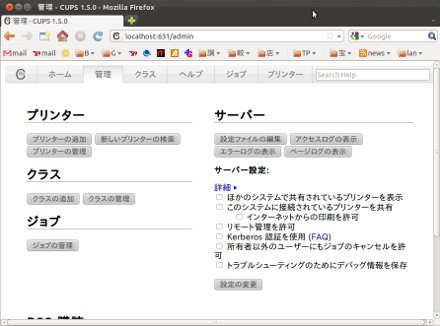
「プリンター」欄の「プリンターの管理」をクリック。
2.「プリンターの管理」に表示されているキュー名を選択する。
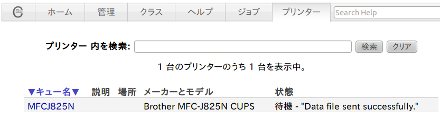
3.開いたページ、下記赤丸の「管理」を選択し「プリンターの変更」を選ぶ。
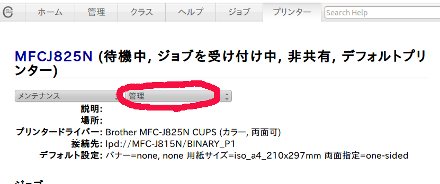
4.MFCJ825Nの変更
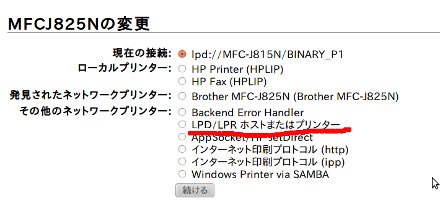
開いた画面より、「発見されたネットワークプリンター」でMFC-J825Nが示されている。 ちゃんとプリンタを認識している事がわかる。
ただ、このままだと自分の環境では出力できなかった。
「その他のネットワークプリンター」から「LPD/LPRホストまたはプリンター」(赤下線)を選択し、「続ける」をクリック。
5.接続設定
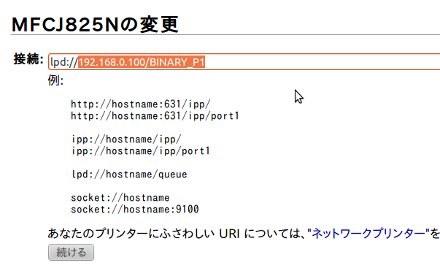
「接続」の右の欄に下記を入力
lpd://192.168.0.100/BINARY_P1
ここの下線部「192.168.0.100」にはMFC-J825NのIPアドレスを指定する。 hostsファイルにプリンタのIPアドレスとホスト名を関連付けして、そのホスト名を記してもokだった。 後はそのまま記述する。
6.プリンタの説明
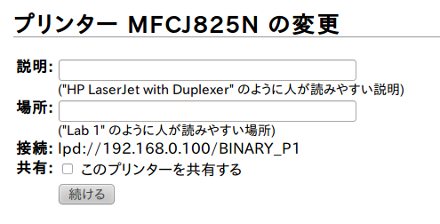
プリンタの「説明」、「場所」を記述。 任意の文字列。
あと、「共有」するかしないかでチェックを入れ、「続ける」をクリック
7.MFCJ825Nの追加
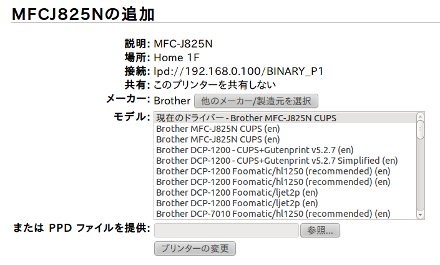
最後にこの画面が出たら、「プリンタの変更」クリックして終了。
8.MFCJ825Nをデフォルトプリンタに
トップメニューの「プリンター」のキュー名より「MFCJ825N」をクリック。
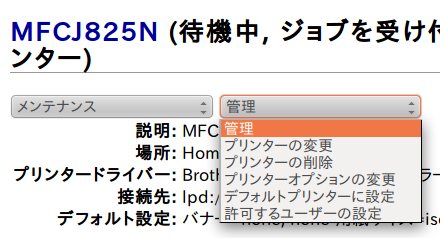
「管理」のメニューから「デフォルトプリンターに設定」を選択。
9.プリンターオプションの変更
デフォルトの用紙設定が「Letter」になっているので、「A4」に変更する。 上図の「管理」メニューより「プリンターオプションの変更」を選択する。
「MFCJ825N のデフォルトオプション変更」画面が表示される。
設定するオプション一覧の「Media Size」から「A4」を選択し、一番下にある「デフォルトオプションの設定」をクリックする。
これで終わり。 無事プリントできた。
◆関連ログ:「MFC-J825N」ネタ


![トロン:レガシー [Blu-ray]](http://ecx.images-amazon.com/images/I/51stKBdzK%2BL._SL160_.jpg)
![ミッション:インポッシブル/ゴースト・プロトコル ブルーレイ+DVDセット(デジタル・コピー付) [Blu-ray]](http://ecx.images-amazon.com/images/I/51foiQ98iuL._SL160_.jpg)


![ハリー・ポッターと死の秘宝 PART 2 [Blu-ray]](http://ecx.images-amazon.com/images/I/61TQHHRDBAL._SL160_.jpg)
COMMENTS
※本記事に関係ないと判断した COMMENTS はお断りしております。